为什么win7电脑声音有杂音
2017-06-14
我们的电脑音响有杂音,我们使用起来也是很不爽的,为什么为什么win7电脑声音会有杂音呢?下面是小编精心为你整理的win7电脑声音有杂音的原因,一起来看看。
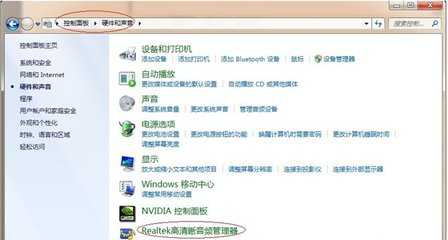
win7电脑声音有杂音的原因
通常是由于Win7系统的声音通信中开启了Windows检测通信活动,当使用PC拨打电话、QQ语音、QQ消息或接电话时,Windows可自动调整不同声音的音量所致。
win7电脑声音有杂音怎么办
1、确保音响插头已正确插入机箱后面板(一般电脑机箱后面板上粉红色圆口是麦克风、话筒插口;绿色圆口是音响、喇叭等扩音器插口;蓝色圆口是线路输入(如MP3)插口。)并且有声音发出(不管什么声音,有声音就行)。
2、点击“开始”按钮(也可以按键盘上的Windows徽标键)弹出开始菜单。鼠标单击控制面板。看到控制面板页面。
3、在弹出的“控制面板”页面里单击“硬件和声音”(绿色字的)。以弹出硬件和声音控制页面。
4、在弹出的硬件和声音控制页面中单击“Realtek高清晰音频管理器”(第6项,绿色字的)。以弹出Realtek高清晰音频管理器页面。
5、在Realtek高清晰音频管理器页面右上角有一个蓝色字的“设备高级设置”按钮,点击将会弹出高级设置页面。
6、在高级设置页面里把“将所有输入插孔分离为单独的输入设备”前面那个单选框选中。然后按所有窗口的弹出顺序倒序按“确定”。
Win7声音忽大忽小解决办法
1、在电脑桌面右下角的“声音图标”上右键,在弹出的菜单中,点击打开“声音”设置。
2、在打开的声音属性设置中,切换到“通信”选项卡,然后将这里的选项设置为【不执行任何操作】,完成后点击底部的【确定】保存即可。